Hvordan avslutte ditt Crunchyroll-abonnement: En detaljert guide
Crunchyroll er uten tvil den mest populære strømmetjenesten for anime i verden. Men dersom du ønsker en pause fra anime, eller har funnet en alternativ plattform, kan det hende at du trenger å avslutte abonnementet ditt. Det finnes mange måter å kansellere et aktivt Crunchyroll-abonnement på, avhengig av hvilken enhet du bruker. I denne guiden gir vi deg en trinnvis forklaring på hvordan du enkelt kan si opp medlemskapet ditt.
Avslutt ditt Crunchyroll-medlemskap (2024)
Her vil vi gå gjennom hvordan du kan kansellere medlemskapet ditt på Crunchyroll via nettleser, iPhone, Android-telefoner, og for PayPal-baserte abonnementer. Du kan hoppe direkte til avsnittet som gjelder din spesifikke plattform ved hjelp av tabellen nedenfor:
| Avslutt via nettleser |
| Avslutt via PayPal |
| Avslutt på Android |
| Avslutt på iPhone |
Avslutt Crunchyroll-abonnementet i nettleseren
Det er enkelt å kansellere abonnementet ditt via nettleser på en Windows, macOS eller Linux-maskin. Denne metoden er aktuell hvis du har brukt kredittkort/debetkort eller PayPal som betalingsmiddel. Slik gjør du det:
1. Gå til Crunchyrolls offisielle nettside. Klikk deretter på «profilikonet» som du finner øverst til høyre.
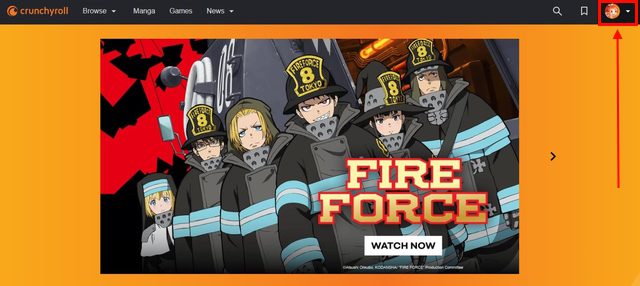
2. Fra rullegardinmenyen velger du «Min konto». Dette tar deg til siden med kontoinnstillingene dine.
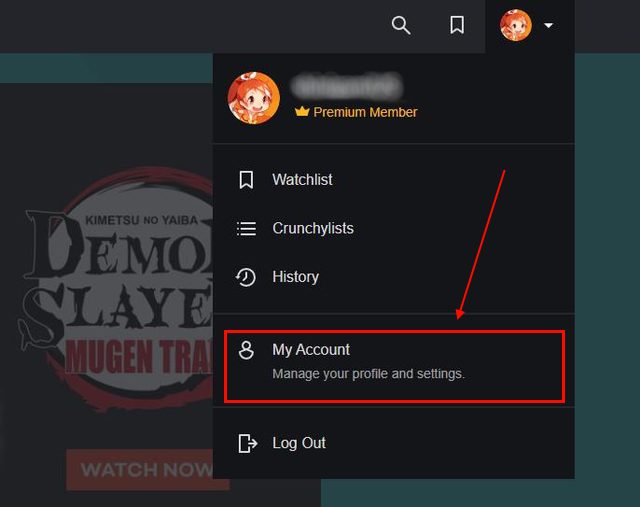
3. På venstre side av skjermen, finner du «Medlemskapsplan»-delen under kontoinnstillingene.
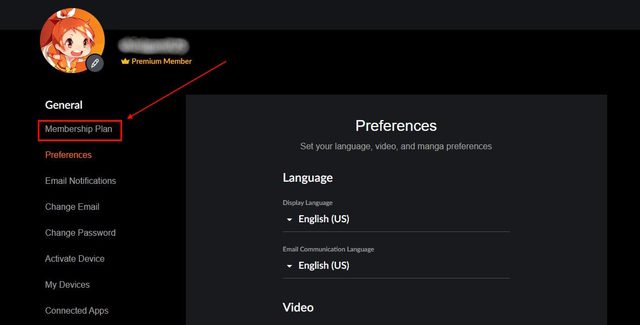
4. «Premium medlemskapsstatus»-siden viser informasjon om ditt abonnement. Klikk på «Avbryt medlemskap»-knappen nederst til høyre.
Merk: Hvis du vil avslutte en gratis prøveperiode, følger du de samme tre første trinnene. I stedet for «Avbryt medlemskap», ser du en «Avbryt gratis prøveperiode»-knapp.
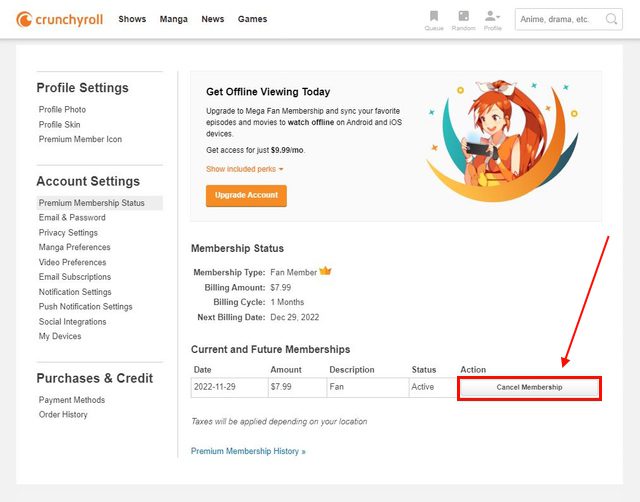
5. Rull ned til bunnen av siden og trykk «Avbryt medlemskap» igjen. Hvis du ombestemmer deg, kan du stoppe prosessen med «Fortsett Premium».
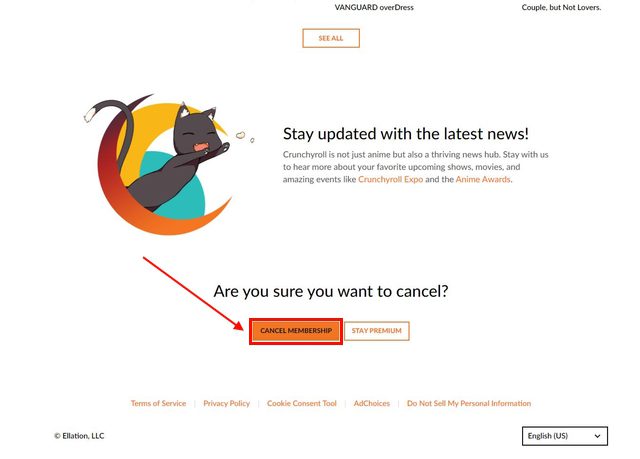
6. Ferdig! Du har nå avsluttet Crunchyroll-abonnementet ditt. En bekreftelsesmelding vises øverst på siden sammen med en valgfri undersøkelse.
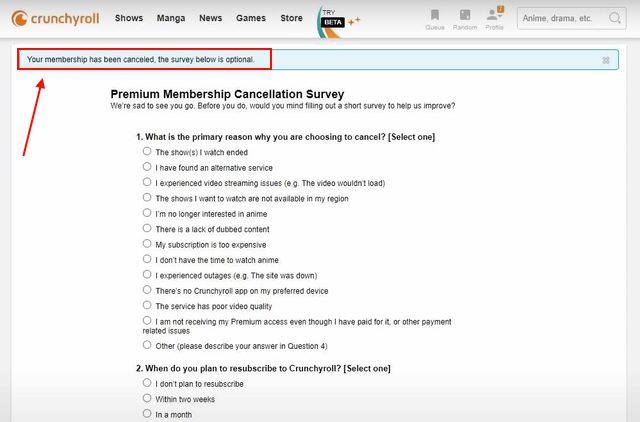
Avslutt Crunchyroll-medlemskapet via PayPal
Hvis du abonnerer på Crunchyroll via PayPal, kan du bruke fremgangsmåten over, men det er også mulig å avslutte abonnementet direkte via PayPal sin nettside. Slik gjør du det:
1. Logg deg inn på PayPal-kontoen din. Du finner transaksjonen under «Nylig aktivitet» hvis den nylig har blitt gjennomført. Hvis ikke, velg «Aktivitet» i hovedmenyen.
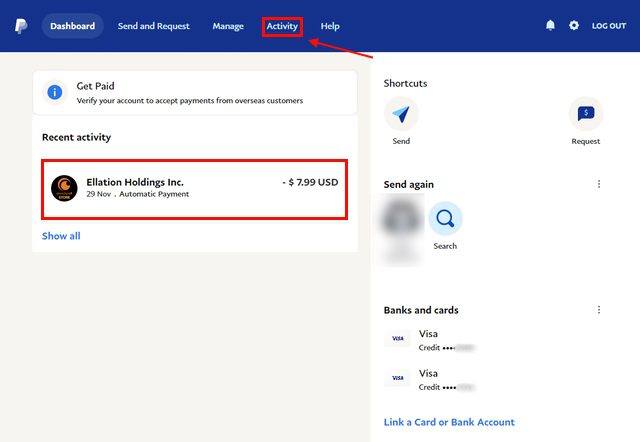
2. Velg transaksjonen merket «Ellation Holdings Inc.» for å se detaljer.
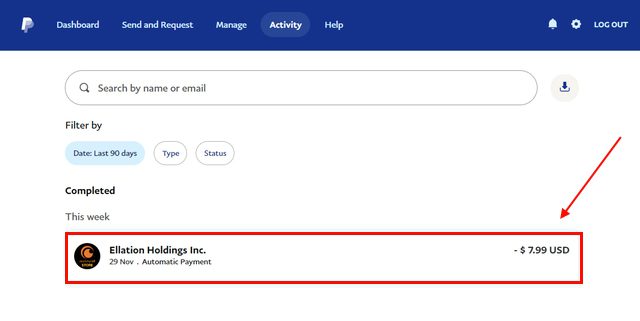
3. Under detaljert transaksjonsinformasjon, trykk på «Administrer Ellation Holdings Inc.-betalinger».
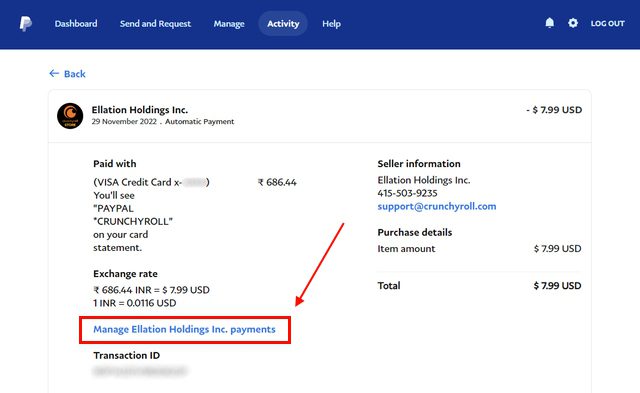
4. Du vil nå se betalingsinnstillinger for Crunchyroll-medlemskapet. Trykk på «Avbryt»-knappen ved siden av «Aktiv» status.
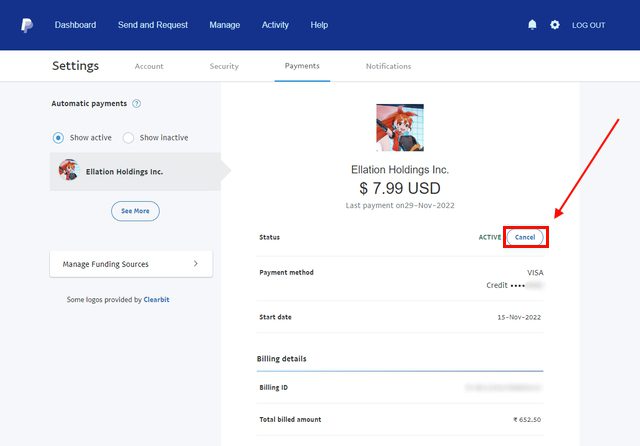
5. Trykk på «Deaktiver raskere utsjekking», og PayPal-abonnementet ditt på Crunchyroll blir avsluttet.
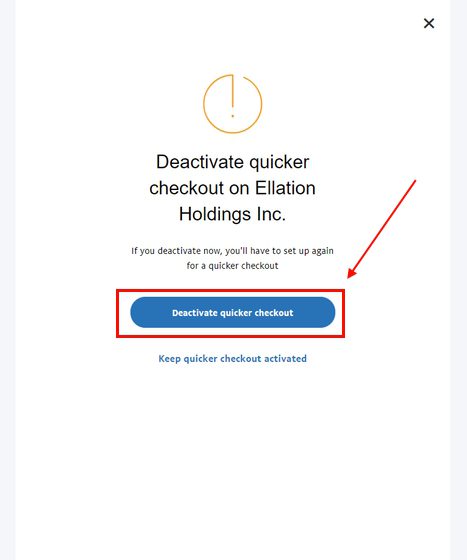
Avslutt Crunchyroll-abonnementet på Android-telefoner
Merk at du ikke kan kansellere abonnementet direkte fra Crunchyroll-appen på Android. Du må bruke nettlesermetoden som er nevnt ovenfor. Hvis du derimot har betalt med Google Play Store, kan du avslutte abonnementet slik:
Dersom du har brukt Google Play-kreditt, kan du avslutte abonnementet på denne måten:
1. Åpne Google Play Store på telefonen din, og trykk på profilikonet øverst til høyre. Deretter velger du «Betalinger og abonnementer». Pass på at du bruker samme Google-konto som du brukte til å abonnere på Crunchyroll.
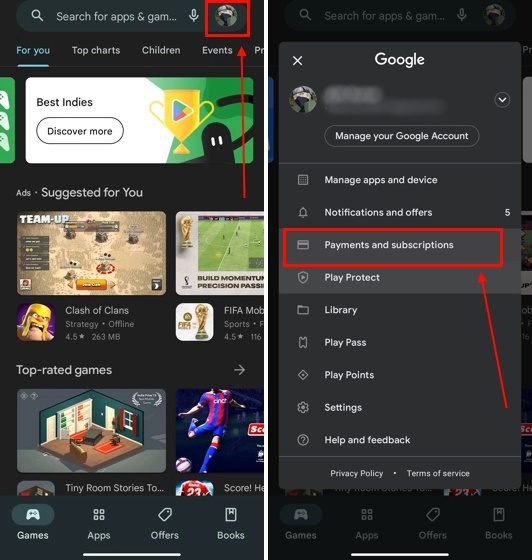
2. Velg «Abonnementer». Her finner du en oversikt over dine aktive abonnementer. Trykk på «Crunchyroll».
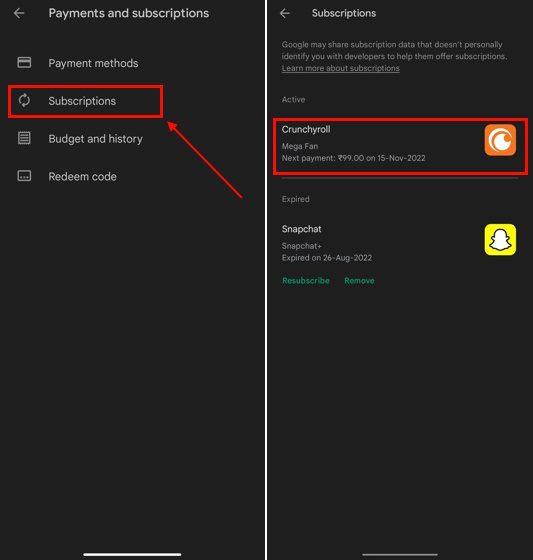
3. Sjekk abonnementdetaljene og velg «Avbryt abonnement» nederst. Trykk «Fortsett» for å bekrefte.
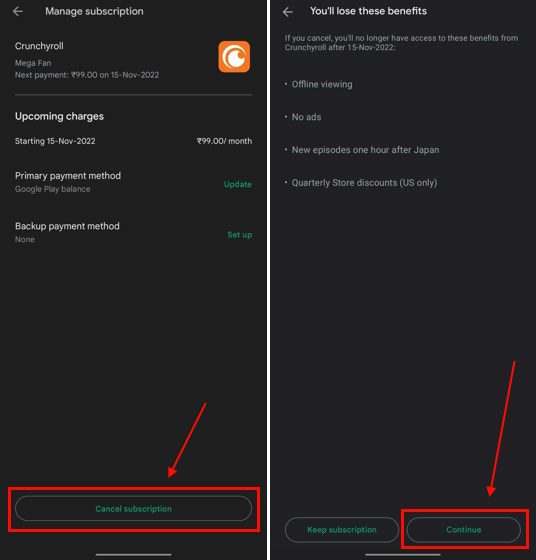
4. Velg en av årsakene til at du avslutter abonnementet, og trykk «Fortsett» en gang til.

Abonnementet er nå avsluttet, og du får en bekreftelse i Play Store.
Avslutt Crunchyroll-abonnementet på iPhone
Som med Android, kan du ikke avslutte abonnementet fra iOS-appen hvis du har betalt med kredittkort eller PayPal. Du må bruke nettlesermetoden over. Men hvis du har betalt gjennom App Store, følg disse stegene:
Hvis du har registrert deg for Crunchyroll gjennom App Store, er det enkelt å avslutte abonnementet:
1. Åpne Innstillinger-appen på iPhone. Trykk på profilen din (kontonavn) øverst.
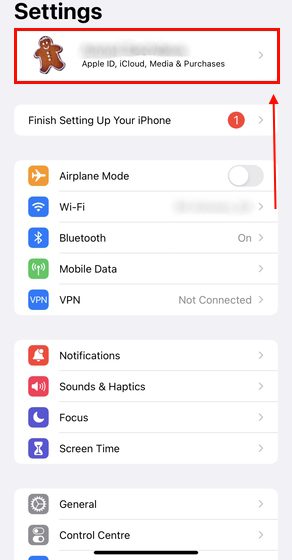
2. Velg «Abonnementer». Du vil se ditt Crunchyroll-abonnement. Velg «Avbryt abonnement» under Crunchyroll-oppføringen.

3. Bekreft kanselleringen i pop-up-vinduet, og abonnementet avsluttes umiddelbart.
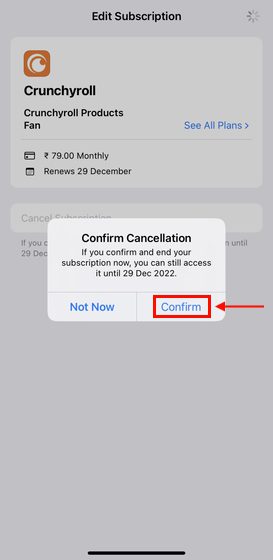
Avslutt Crunchyroll-medlemskapet ditt på Android TV/ Apple TV
Du kan ikke avslutte abonnementet via appen på Apple TV eller Android TV. Bruk en av nettlesermetodene beskrevet over.
Endre din Crunchyroll-medlemskapsplan istedenfor å avslutte
Hvis du ønsker å spare penger, kan det være et alternativ å nedgradere abonnementet istedenfor å avslutte det helt. Du kan for eksempel gå ned fra Ultimate til Basic Fan eller Mega Fan. Dette lar deg fortsatt se anime, men kanskje med noen begrensninger i funksjonalitet, som antall enheter eller nedlastinger offline. Crunchyroll har tre abonnement å velge mellom:
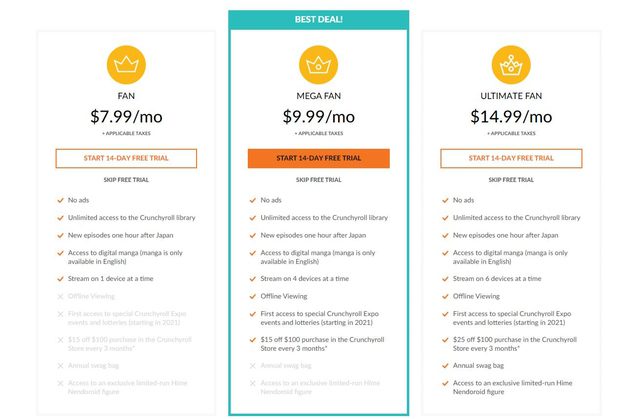
Hvis du ønsker å avslutte abonnementet, men fortsatt vil se anime, anbefaler vi å sjekke ut gratis-utvalget på Crunchyroll. Noen serier er tilgjengelige uten at du trenger et betalt abonnement, men det kan hende at du må lete litt i biblioteket for å finne de gratis titlene.
Du finner for eksempel populære serier som Naruto gratis, men tilgangen er begrenset, og du får ikke full tilgang til hele biblioteket uten abonnement. Likevel, er det jo noe bedre enn ingenting.
Ofte stilte spørsmål om Crunchyroll-abonnement
Hvorfor får jeg ikke avsluttet Crunchyroll-abonnementet mitt?
Hvis det er en ventende transaksjon på kontoen din, må du fullføre den før du kan kansellere abonnementet.
Kan jeg avslutte medlemskapet mitt når som helst?
Ja! Du kan avslutte premium-abonnementet når som helst. Det blir avsluttet på siste dag i fakturaperioden. Du har fortsatt tilgang til premiuminnhold frem til den datoen.
Hvorfor er abonnementet mitt fortsatt aktivt etter at jeg har avsluttet det?
Abonnementet ditt forblir aktivt frem til slutten av fakturaperioden, selv om du har kansellert det tidlig. Det blir automatisk avsluttet på sluttdatoen, og du vil miste tilgangen til premiuminnhold.
Enkle måter å avslutte Crunchyroll-abonnementet
Vi håper denne guiden har hjulpet deg med å avslutte ditt Crunchyroll-abonnement. Enten det er på grunn av høyere priser, alternativer, eller noe annet, så er det en gyldig grunn til at du ønsker å avslutte. Selv om du kanskje kommer til å savne fantastiske nye serier som «Chainsaw Man» og klassikere som «One Piece», er kanselleringsprosessen ganske enkel. Du kan avslutte abonnementet uten problemer ved hjelp av guiden vår. Legg gjerne igjen en kommentar i kommentarfeltet dersom du opplever problemer, så hjelper vi deg gjerne.